Como uno de los mayores proveedores de servicio de música en streaming, Spotify se ha convertido en una plataforma multimedia integral. Además de escuchar canciones favoritas y explorar nueva música, Spotify también ofrece a los usuarios un acceso para comunicarse. A través de seguir a amigos en Spotify, puede saber enseguida lo que está escuchando su amigo o durante este período, qué género de música que le gusta más. Esto también puede considerarse como un otro método útil de explorar nuevas pistas en Spotify. ¿Sabe como agregar a un amigo en Spotify? Si todavía no tiene una idea clara, lea este artículo y obtendrá una guía completa de esta función en Spotify. Vamos a empezar ahora.
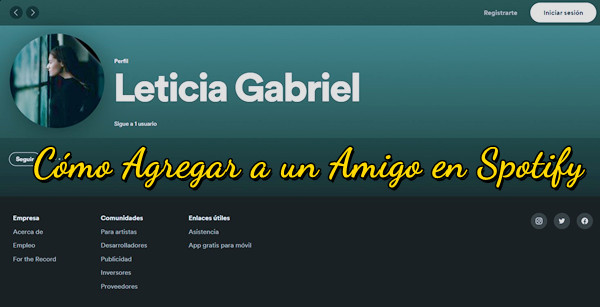
Parte 1. Cómo Seguir a Amigos en Spotify
Como una plataforma de música completa, sin duda, Spotify ha hecho mucho esfuerzo para dejarle a comunicarse con amigos. A continuación, vamos a presentarle varios métodos para añadir a amigos en Spotify. Si quiere saber lo que está escuchando su amigo en Spotify, no lo pierda.
1.1 Cómo Agregar a Amigos en Spotify con Facebook
Afortundamente, Spotify ha tenido una cooperación estrecha con Facebook, lo que le permite seguir a un amigo de Facebook en Spotify con facilidad. Debido a que añadir a amigo en Spotify con Facebook necesitará la ayuda de función de Mira lo que escuchan tus amigos, que sólo está disponible en Spotify para escritorio, le recomendamos seguir los pasos siguientes en su PC.
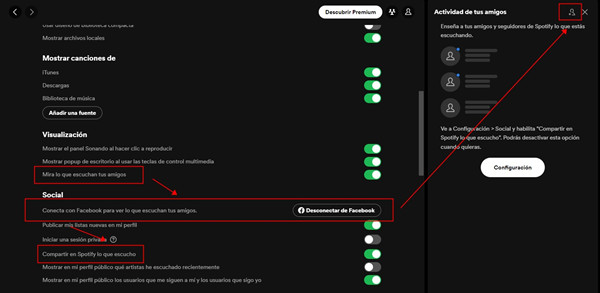
Paso 1. Abra la aplicación Spotify en su ordenador e inicie sesión en su cuenta.
Paso 2. Entre en la esquina superior derecha, seleccione la imagen de perfil > configuración.
Paso 3. En la ventana de configuración, bajo Social, active la opción Conecta con Facebook para ver lo que escuchan tus amigos.
Paso 4. Inicie sesión en su cuenta Facebook para conectarla con Spotify.
Paso 5. En Visualización de la ventana de configuración, active la opción Mira lo que escuchan tus amigos.
Paso 6. Luego, aparacerá una ventana pequeña en la parte derecha de la pantalla, y haga clic en el icono de añadir amigos.
Paso 7. Desde la lista de nombre de sus amigos de Facebook, seleccione el nombre que quiere seguir en Spotify, o también puede introducir directamente el nombre de su amigo en la barra de búsqueda para encontrar.
Paso 8. Entre en la ventana de perfil de su amigo, haga clic en el botón Seguir.
1.2 Cómo Añadir Amigos en Spotify sin Facebook
Si sabe el nombre de usuario de su amigo en Spotify, o puede conectar directamente con su amigo, en realidad, hay unos otros métodos más sencillos de buscar amigos en Spotify para saber lo que escuchan sus amigos. Simplemente, siga los paoso siguientes.
1.2.1 Añadir Amigos en Spotify a través de Nombre de Usuario
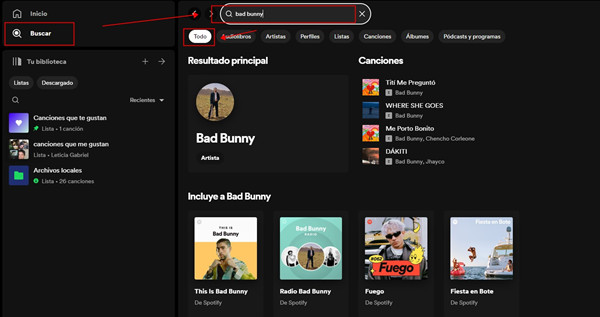
Paso 1. Abra la aplicación Spotify en su dispositivo y inicie sesión en su cuenta.
Paso 2. Localice en la sección Buscar y luego introduzca el nombre de su amigo.
Paso 3. Seleccione el filtro Todo, y desplácese hacia abajo hasta encontrar la pestaña Perfiles.
Paso 4. Encuentre el perfil de su amigo y luego abra la ventana del perfil de su amigo.
Paso 5. Seleccione el botón Seguir para añadir a su amigo en Spotify.
1.2.2 Agregar a un Amigo en Spotify mediante el Perfil de Usuario
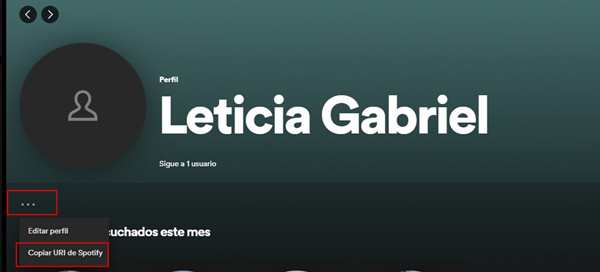
Además del nombre de usuario de su amigo, también puede aprovechar el enlace de perfil para seguir a un amigo en Spotify.
Paso 1. Comunique con su amigo para obtener el enlace de perfil.
Paso 2. Para copiar el enlace de perfil, necesita entrar en la aplicación Spotify, iniciar sesión en su cuenta, seleccionar la imagen de perfil para entrar en la ventana de perfil, bajo el nombre de usuario, seleccionar la opción Más (con icono de tres puntos), y luego elegir la opción Copiar enlace al perfil.
Paso 3. Una vez que reciba el enlace de perfil, ábralo a través de su aplicación y luego seleccione el botón Seguir para añadirlo en su Spotify.
1.3 Cómo Ver Lo Que Escuchan sus Amigos en Spotify
Después de agregar amigos en Spotify, lo más importante es saber cómo ver lo que escuchan sus amigos en Spotify.
Sólo necesita entrar en la ventana de su perfil y bajo el nombre de su perfil, puede ver un botón pequeño con palabras Sigue a XXX usuarios. Haga clic en este botón y verá los amigos que ha añadido en Spotify. Y luego, abra el perfil de su amigo, puede ver las playlists públicas creadas por su amigo, ver los seguidores de su amigo, ver a quién está siguiendo su amigo. También hay otros métodos útiles para saber lo que está escuchando su amigo: por ejemplo, ver la actividad de su amigo, hacer una sesión grupal con sus amigos y etc.
Parte 2. Cómo Descargar Música de Spotify para Compartir con sus Amigos
Siendo una plataforma de música en streaming online, indudablemente, Spotify cuenta con la función de compartir música con amigos. Pero, en realidad, esta función tiene una desventaja no ingnorable, el amigo, que recibe el enlace de compartida, sólo puede abrirlo de forma en línea. Si está en un lugar sin red de internet, no podrá escuchar la música compartida ni abrirla. Entonces, para romper esta restricción, también para disfrutar mejor de la música de Spotify, en la parte siguiente, queremos compartir con usted un método perfecto para descargar música de Spotify: usar Tunelf Spotibeat Music Converter.
En comparación con descargar música de Spotify con una cuenta Premium, usar Tunelf Spotibeat Music Converter tiene unas ventajas incomparables. Primero: a través de romper las limitaciones DRM de Spotify, Tunelf puede descargar música de Spotify en formato de audio compatible como MP3, FLAC, AAC y etc, y luego guardarla en su dispositivo para siempre, pero con Premium, sólo puede descargar los datos de caché de música, que son reproducibles únicamente dentro de la aplicación Spotify, además, una vez que caduque la suscripción, se eliminarán enseguida estos datos de caché. Segundo: capacidad de editar metadatos para la canción de Spotify. Como sabemos todos, en Spotify, sólo le permite editar las informaciones de la playlist creada por usted, los parámetros de audio de música no se pueden modificar. Pero, con Tunelf, puede cambiar los parámetros de audio de música Spotify para obtener una mejor calidad de audio de salida. Tercero, debido a la adoptación de una tecnología de descifrado avanzada, en Tunelf, puede experimentar una velocidad de conversión hasta 5 veces durante todo el proceso. Ahora, vamos a ver cómo usar Tunelf Spotibeat Music Converter para descargar música de Spotify y luego compartirla con sus amigos.

Características Clave de Tunelf Spotibeat Music Converter
- Descargar fácilmente listas de reproducción, canciones y álbumes de Spotify con cuentas gratuitas
- Convertir Spotify a MP3, WAV, FLAC y otros formatos de audio
- Mantener las pistas de música de Spotify con calidad de audio sin pérdidas y etiquetas ID3
- Eliminar los anuncios y la protección DRM de la música de Spotify a una velocidad 5× más rápida
Paso 1 Seleccionar Canciones de Spotify para Descargar con Tunelf
Actualmente, Tunelf ofrece dos versiones para los usuarios Windows y Mac. Primero, haga clic en el botón arriba para descargar e instalar Tunelf en su ordenador. Luego, abra Tunelf y se ejecutará automáticamente la aplicación Spotify. Navegue por la bliboteca de música y seleccione las canciones que quiere compartir. A través de la función Compartir, copie el enlace de canción y péguelos en la barra de búsqueda de Tunelf, y luego haga clic en el botón + para importar. Alternativamente, puede arrastrar y soltar directamente estas pistas de Spotify a la interfaz de Tunelf para añadir.

Paso 2 Ajustar Parámetros de Audio para Música de Spotify
Cuando vea las canciones de Spotify en la interfaz de Tunelf, significa que puede seguir el segundo paso. Vaya a la esquina superior derecha, abra el menú desplegable. Primero, haga clic en Registrar para desbloquear la versión completa de Tunelf, así puede descargar la canción completa de Spotify. Segundo, seleccione Preferencias para abrir la ventana de configuración, donde puede cambiar el formato de audio de salida entre MP3, FLAC, AAC, WAV, M4A y M4B, también puede ajustar otros parámetros como la tasa de bits, la frecuencia de muestreo y el canal. Además, no olvide hacer clic en el botón Aceptar para guardar los cambios.

Paso 3 Empezar a Descargar Música de Spotify
Haga clic en el botón Convertir en la parte inferior derecha y Tunelf empezará enseguida a descargar música de Spotify. Un momento después, cuando finalice la descarga, haga clic en el icono Convertido para ver las canciones descargadas. Y con el icono Carpeta, puede saber dónde están estos archivos de Spotify en su ordenador. Puede elegir pasarlos a una unidad USB, y luego compartirlos con sus amigos.

Conclusión
Si quiere añadir a un amigo en Spotify para saber lo que escucha, en este artículo, podrá obtener varios métodos útiles para hacerlo. Además, si ha leído todo el post, conocerá una otra mejor solución para descargar música de Spotify (no es usar Spotify Premium), con Tunelf Spotibeat Music Converter, puede descargar música de Spotify a formato compatible y luego compartirla con sus amigos sin nada limitaciones.
Obtén el producto ahora:
Obtén el producto ahora:




